광고 노출, 바이럴 글 포스팅, 구매 추천 링크를 통한 커미션 등 블로그를 통해서 수익을 얻기 위한 여러가지 방법이 있다. 그 중에 가장 기본적인 방법이 바로 광고를 달아 광고 수익을 얻는 거다. 필자는 아주 오래전 부터 구글 애드센스 광고를 넣어 수익을 내고 있다. 이제는 그 외에도 포탈에서 제공하는 광고가 있어 그걸 이용해도 된다. 허나 아직까지는 광고 단가가 애드센스가 높다는 평이 많아 옮길 생각은 전혀 없다. 그래도 광고 단가가 CPC가 어느 정도 나오는지 궁금해서 카카오 ADFit에 가입해보고 광고 노출을 해보려 한다. 단가 공개 같은 경우는 아마 각 광고 업체 정책상 위반일 가능성이 높다. 정책을 따라야 정지 같은 제제를 당하지 않기에 결과 공개는 하지 않을 예정이다.
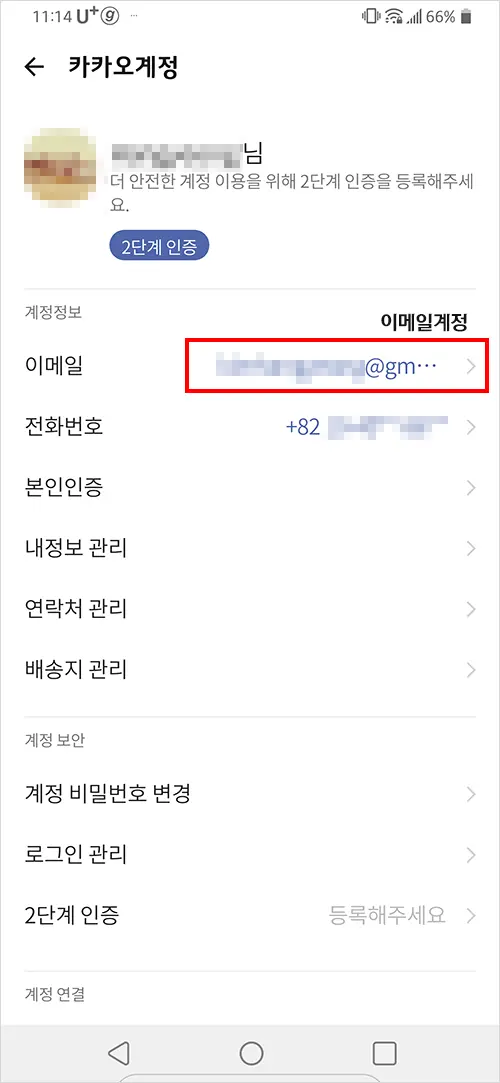
어쨋든 카카오 애드핏 광고 블로그에 노출 및 게시하려면 가입을 먼저 해야 하기에 그 가입과 블로그에 광고삽입을 위한 과정을 포스팅하려 한다. 참고로 애드핏 가입을 진행해보니 애드센스처럼 애드고시 일명 승인 과정이 따로 없어서 바로 블로그에 삽입할 수 있었다. 다음날 통계를 보니 광고 요청은 되고 있으나 아직 광고 노출이 되고 있지 않은 것을 보아 애드핏은 바로 광고 스크립트는 발급이 되도 광고 노출이 되려면 승인이 따로 필요한 듯 싶다. 애드센스 애드고시를 통과하지 못한 블로거라면 당분간 포스트 수가 충분히 찰 때까지는 애드핏을 게시해 보는 것도 좋은 방법으로 생각된다. 블로그를 통해 발행된 포스트를 통해서 조금이라도 수익이 생겨야 글을 작성하는데 동력이 생기기 때문이다.
카카오 애드핏 가입절차
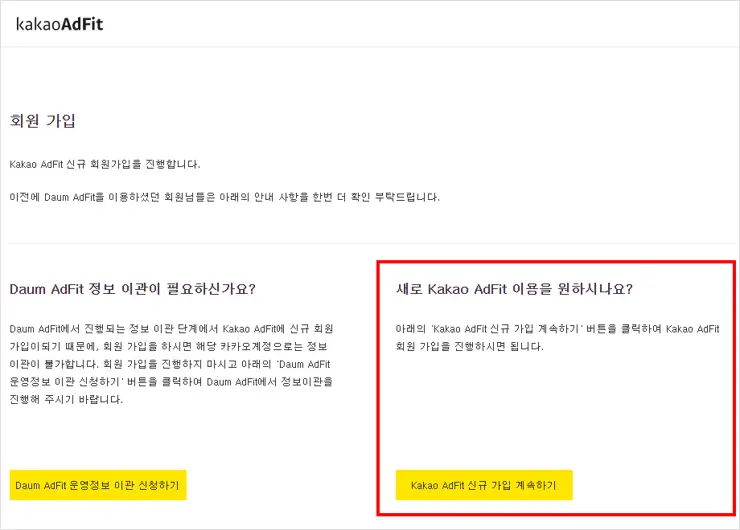
카카오 애드핏링크를 따라 들어가면 먼저 카카오 계정에 로그인 화면이 나타난다. 이곳에서 카카오 계정에 로그인을 한다. 카카오톡 사용자라면 전화번호계정이 아닌 이메일 등록한 카카오 계정을 모두 하나씩 가지고 있을 거다. 이메일 계정으로 로그인을 하면된다. 간혹, 카카오톡 계정 등록을 하지 않고 사용하기도 한다. 그럴 경우, 전화번호로 로그인은 해보지 않았는데 아마도 안될 듯 싶다. 전화번호로 로그인을 시도해서 안되면 이메일 계정을 등록 후, 로그인을 한다.
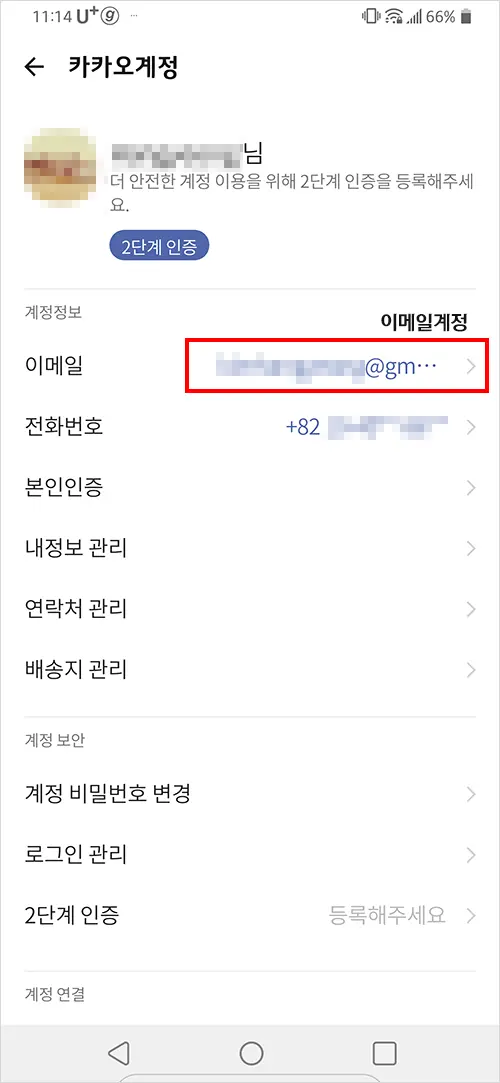
로그인을 하면, 다음 애드핏에서 이관 그리고 신규 카카오 애드핏 가입하기가 나온다. 기존 다음애드핏이 새롭게 카카오애드핏으로 이름이 변경되어 광고운영을 할려고 하는 듯하다. 아마 카카오의 다음 지우기가 여기에서도 적용되는 듯하다. 신규 카카오 애드핏 가입하기를 눌러 회원가입을 진행한다.
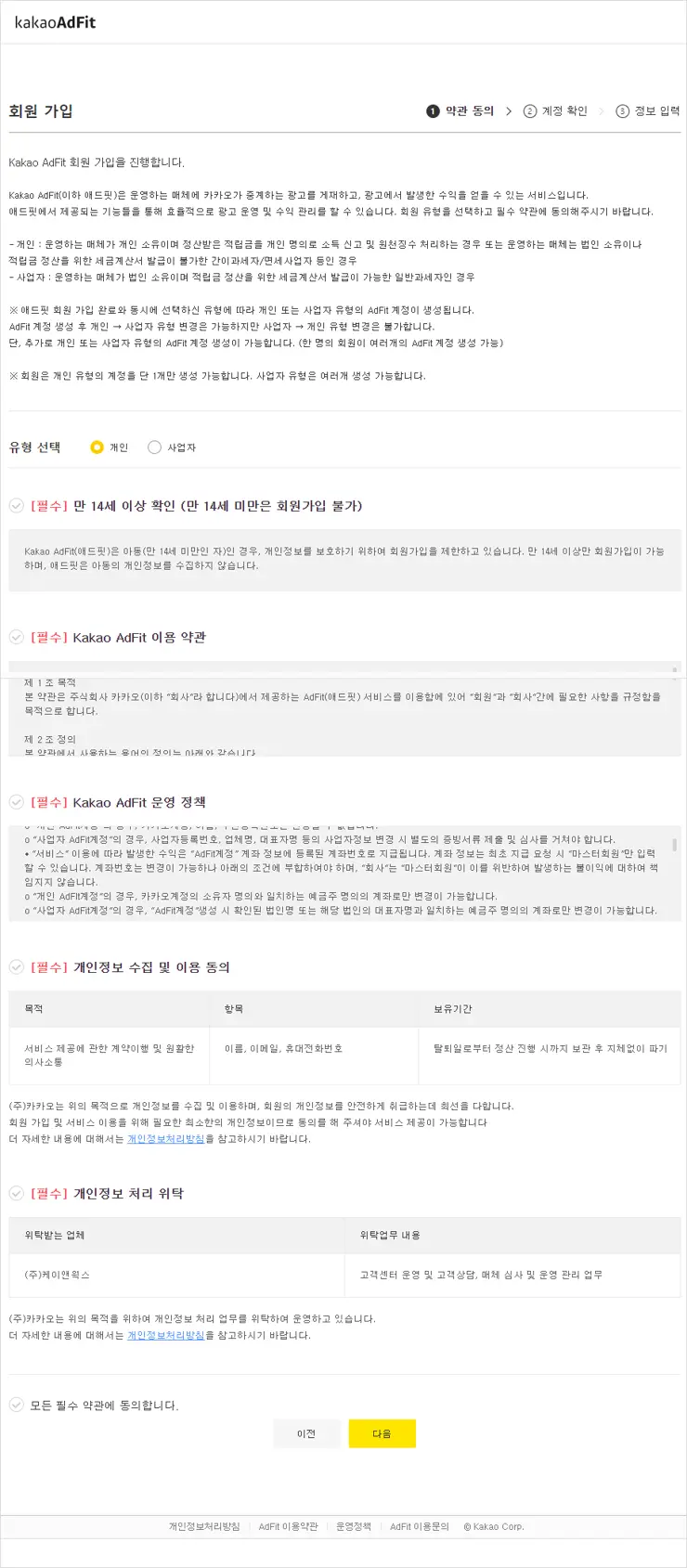
모든 회원가입 절차의 필수 과정인 약관에 동의하는 절차다. 다행히 필자가 가입할 때에는 광고, 개인정보를 유출할만한 선택 약관은 없었다. 모두 동의를 선택 한 후, 다음으로 넘어간다.
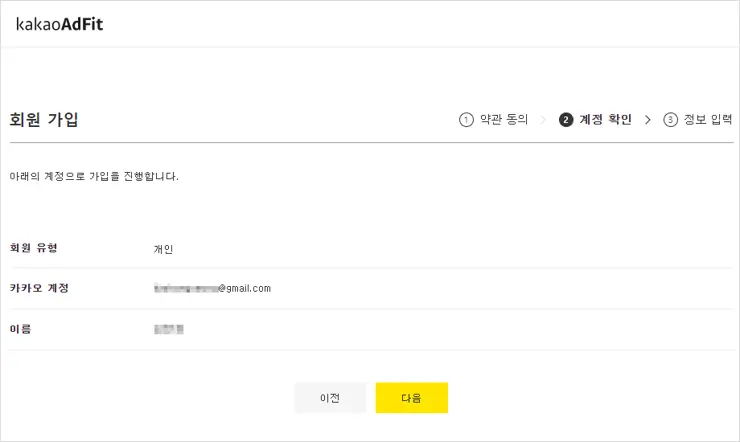
약관에 동의했으면 계정확인을 묻는 화면이 나온다. 본인의 계정이 맞는지 확인하고 다음으로 넘어간다.
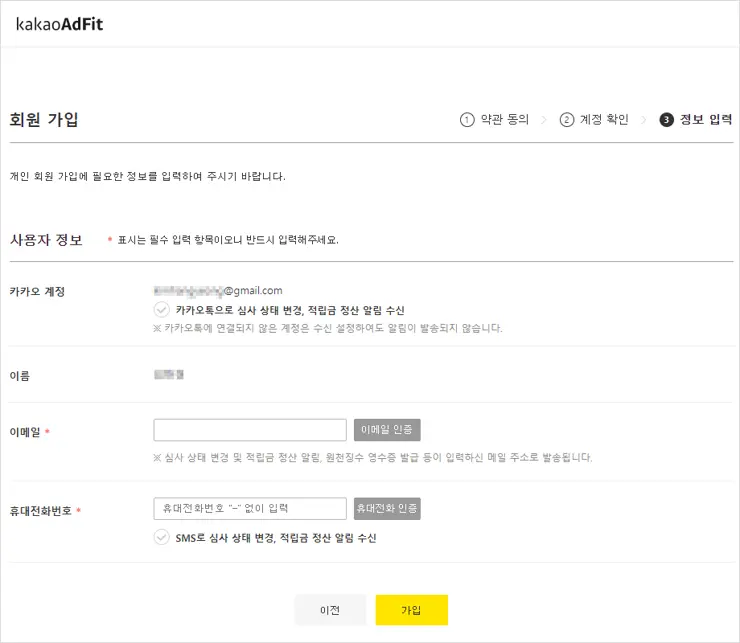
그 다음에는 이메일과 휴대전화번호 인증 절차가 기다리고 있다. 보통 다른 곳 회원가입할 때 본인 인증 절차로 이메일 또는 휴대전화만 인증을 진행하는데 카카오애드핏은 두 가지 모두 인증을 해야 한다. 정확한 이메일 주소와 휴대전화번호를 입력 후, 이메일과 휴대전화에 전송되는 인증번호를 입력 후, 가입을 누른다.
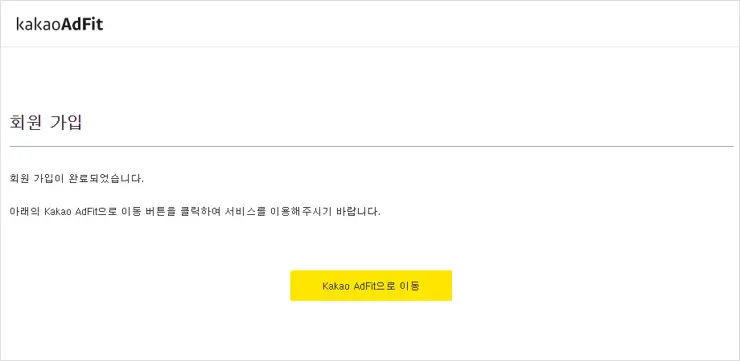
인증까지 완료 했으면, 회원가입이 완료된다. 가입절차는 여느 사이트 가입하는 것과 큰 차이가 없기에 어려움 없이 진행할 수 있었다.
카카오애드핏 배너 만들기
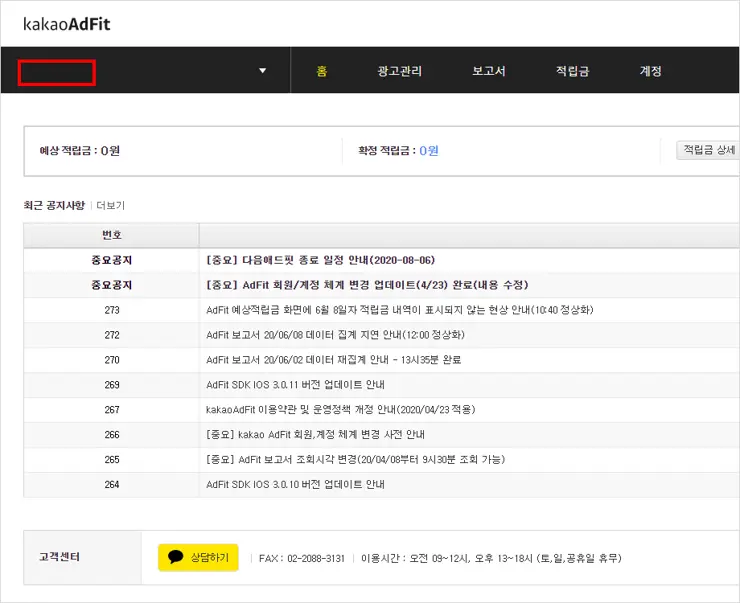
카카오애드핏에 가입이 완료되고 나타나는 첫화면이다. 여러가지 공지가 올라와 있다. 카카오 애드핀 회원, 체계 변경 안내, 적립금 내역 미표시 등 여러가지 주목할만한 공지가 있다. 필요한 것들은 불이익이 없도록 미리 확인해 숙지하는 편이 좋다.
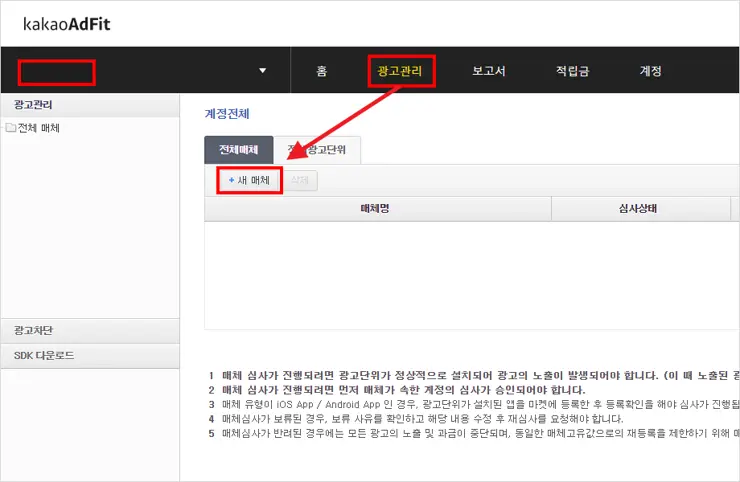
자 이제 배너를 하나 만들어 보도록 하겠다. 상단 탭 메뉴에 “광고 관리” 항목이 있다. 이 항목을 선택해 눌러주면 “새 매체” 생성하기 버튼이 있다. 이 버튼을 눌러준다.
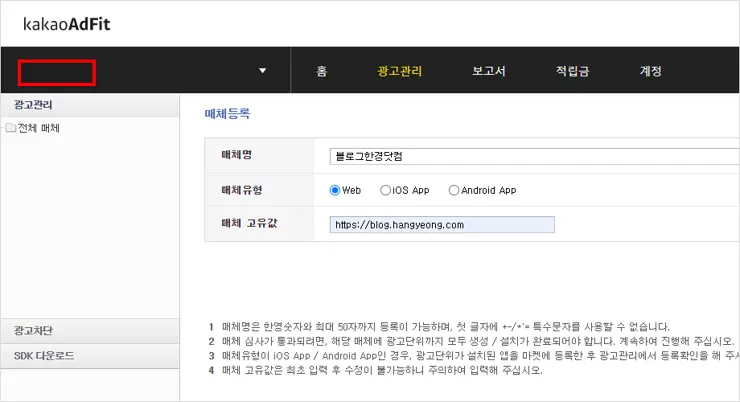
메체명과 메체유형 그리고 메체 고유값을 입력 및 선택을 해준다. 메체명은 블로그 명을 적어준다. 본 블로그 이름이 블로그한경닷컴이다. 따라서 해당 이름을 적어주었다. 매체유형에서 필자는 티스토리 블로그에 광고를 넣을 예정이니 Web을 선택했다. 혹시 아이폰 또는 안드로이드 앱에 넣으려면 각각 매체를 맞춰 선택하면 된다. 매체 고유값은 블로그 URL 주소(https://blog.hangyeong.com)를넣어주면 된다.
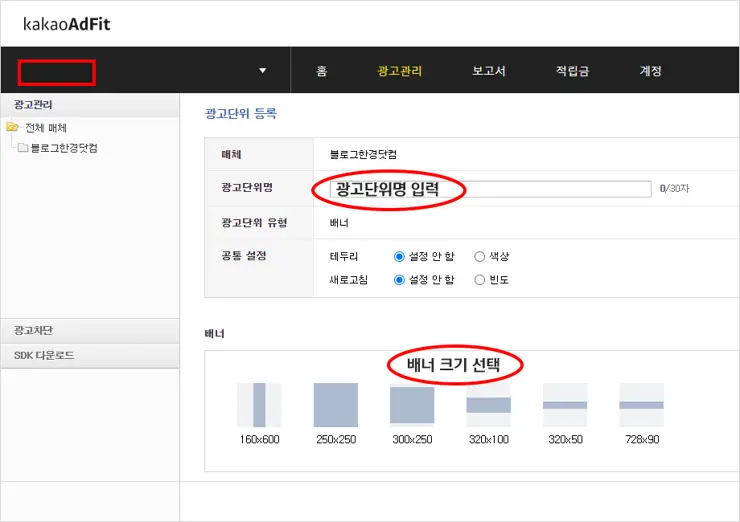
다음엔, 블로그에 넣을 광고를 만들 차례이다. 광고 단위명, 광고를 특정할만한 이름을 지어준다. 바로 밑에 있는 공통 설정은 옵션이다. 필요에 따라 설정을 해주면 된다. 다음 배너 크기를 선택한다. 필자는 본문 상단에 배치할 예정이라 300×250 사이즈를 선택했다. 구글 애드센스 직사각형 사이즈인 336×280이 있었으면 좋았을 텐데 없어서 아쉽다. 그리고 반응형은 아직 지원하지 않는 듯 하다. 이런 면에서 선발 주자인 구글 애드센스가 이 분야에 최적화 되어 있음을 다시 한 번 확인하는 순간이다.
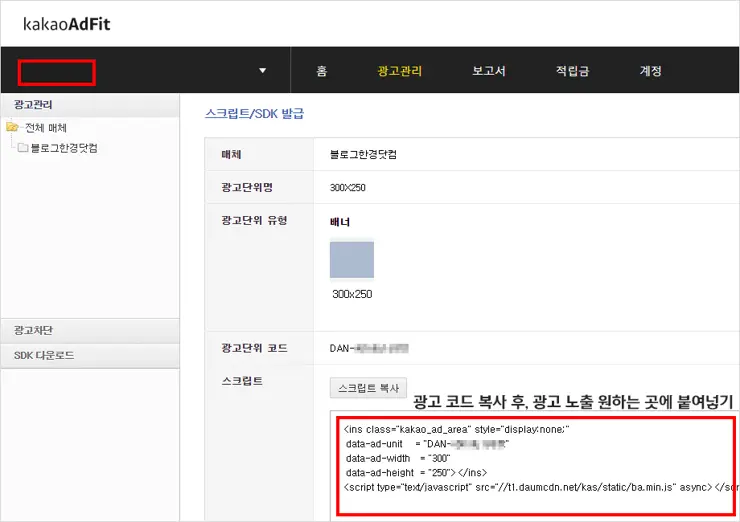
이제 마지막 단계이다. 광고가 만들어 졌다. 구글 애드센스와 같이 카카오애드핏도 스크립트가 생성이 된다. 생성된 스크립트를 복사해서 광고가 노출되기 원하는 곳에 붙여넣기를 하면된다. 티스토리 스킨 편집 HTML 수정에 붙여넣기를 해도 되고, 티스토리에서 지원하는 애드핏 플러그인을 사용해서 광고를 삽입해도 된다. 또 한 가지 더 있다면 사이드바 태그 입력기에 붙여 넣기 해 사이드 바 쪽에 넣어도 된다. 티스토리는 이처럼 자유도와 광고 삽입에 호의적이기에 이용하는데 장점이 큰 것 같다.
여기까지 완료해서 블로그에 광고 삽입까지 완료 했다. 본문 상단 우측에 카카오애드핏 배너가 노출된다. 추후 CPC를 확인해보고 계속 노출을 시킬지 다른 것으로 대체할지는 지켜보고 결정할 것이다.
2020-06-19 추가
이틀이 지나 사흘째에 카카오톡과 메일로 애드핏 승인 안내 메시지와 메일이 도착했다. 이제 애드핏을 배치한 곳에 정상적으로 광고 노출이 시작됐다.
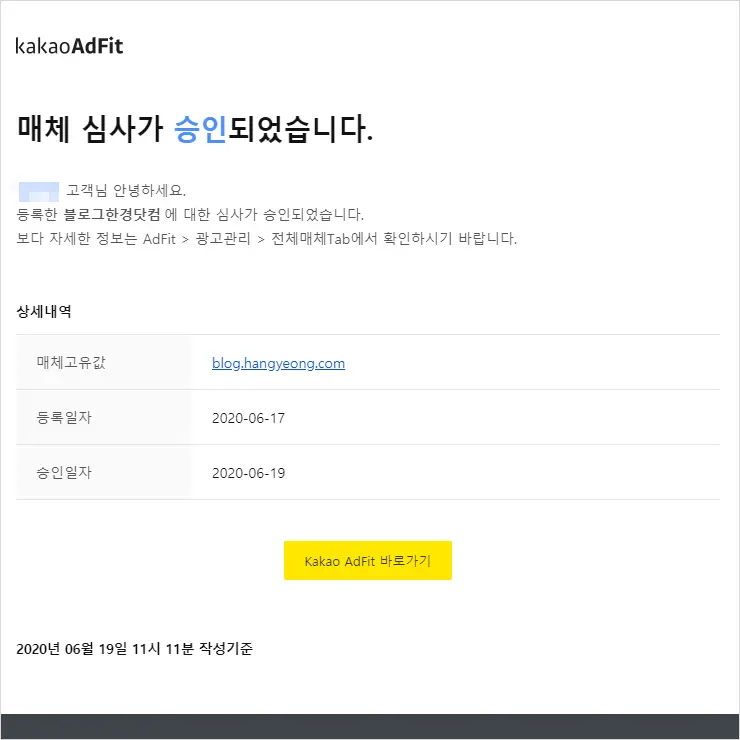
티스토리 댓글 사이에 자동 삽입되는 애드센스 광고 넣는 법
티스토리 본문 상단 Adsense 반응형 광고 플러그인 margin 여백 없애기
티스토리 애드센스 ads.txt 파일 문제 해결, 개인도메인 사용 – google blogger
저도 2-300원씩 수익 보고있습니다 ㅎㅎ
오홍 좋은 정보 감사합니다!
오늘도 포스팅 잘보고 갑니다.
언제나 좋은 하루 보내세요ㅎㅎ
정보 감사합니다
오! 글 잘 읽었습니다! 덕분에 방그 애드핏 광고 등록해봤는데, 따로 조회수 조건 같은건 없나요..?!
애드핏이랑 애드센스 동시 이용하면 애드센스 쪽에서 단가가 떨어질까 고민이 되는데 혹시 확인된 바 있나요? ㅠ